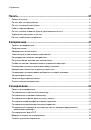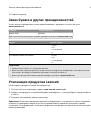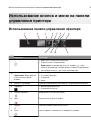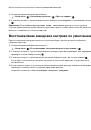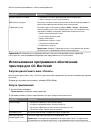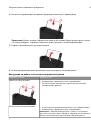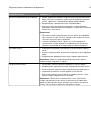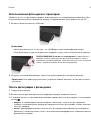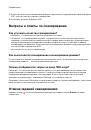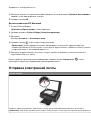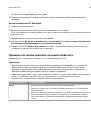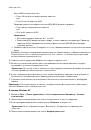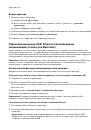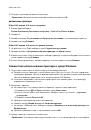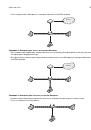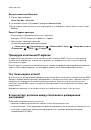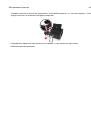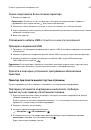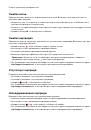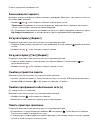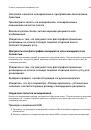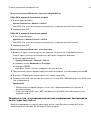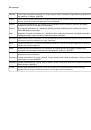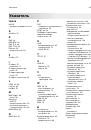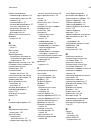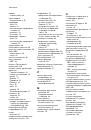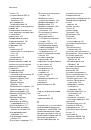6
Выбор режима копирования.
•
Нажмите кнопку
, чтобы переключиться в цветной режим.
•
Нажмите кнопку
, чтобы выбрать монохромный режим.
При выборе цветной или монохромной печати загорается соответствующий индикатор.
7
Нажмите кнопку
.
Примечание.
Выбранные настройки печати сбрасываются на заводские настройки по умолчанию
через 2 минуты или после выключения принтера.
Копирование личной карты
1
Загрузите обычную бумагу формата A4 или Letter.
2
На панели управления принтера выберите:
>
Копирование
>
O K
>
Копирование личной карточки
3
Нажмите
, а затем поместите личную карточку лицевой стороной вниз в соответствующий угол
стекла сканера.
4
Нажмите кнопку
.
5
При отображении запроса на копирование обратной стороны личной карточки, нажмите кнопки
со стрелками влево и вправо, чтобы выбрать
Да
, а затем нажмите кнопку
O K
.
6
Поместите личную карточку лицевой стороной вниз в соответствующий угол стекла сканера, а
затем нажмите
.
Увеличение или уменьшение изображений
1
Загрузите бумагу.
2
Загрузите оригинал на стекло сканера лицевой стороной вниз.
3
На панели управления принтера выберите:
>
Копировать
>
O K
>
Масштабировать
4
С помощью кнопок со стрелкой влево или вправо перейдите к необходимому параметру
масштабирования.
Примечания.
•
Если выбран параметр «Настройка %», нажмите кнопку
O K
, а затем с помощью кнопки со
стрелкой влево или вправо выберите необходимый процент. Нажмите кнопку
O K
для
сохранения параметра.
•
Если выбран параметр «Без полей», принтер соответственно увеличит или уменьшит
документ или фотографию для печати без полей на бумаге выбранного формата. Для
оптимального использования этого параметра используйте фотобумагу и установите тип
бумаги на значение «Фото».
•
Если выбран параметр «По размеру страницы», принтер пропорционально изменит масштаб
документа или фотографии по размеру одной страницы.
5
Нажмите кнопку
.
Копирование
48